Boîte de dialogue Transposition de hauteur
Cette boîte de dialogue vous permet de modifier la hauteur d'un son.
-
Pour ouvrir la boîte de dialogue Transposition de hauteur, sélectionnez l'onglet Traiter dans l'Éditeur audio, puis cliquez sur Transposition dans la section Temps et hauteur.
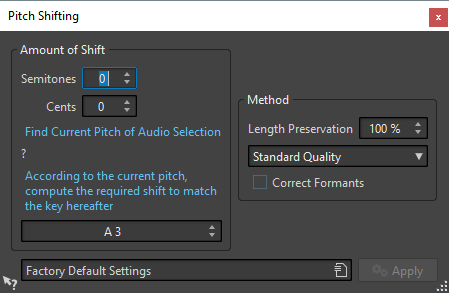
- Demi-tons
-
Permet de déterminer le changement de hauteur en demi-tons.
- Centièmes
-
Permet de déterminer le changement de hauteur en centièmes.
- Trouver la hauteur de la sélection audio
-
Permet d'analyser la hauteur du signal audio sélectionné et de l'afficher sous ce bouton.
- En fonction de la hauteur actuelle, calculer le décalage nécessaire pour obtenir la note suivante
-
Cliquez pour régler automatiquement la Valeur de décalage selon la hauteur détectée et celle indiquée dans le champ de valeur situé sous ce bouton.
- Champ de hauteur
-
Spécifie la hauteur recherchée.
- Préservation de la longueur
-
Spécifie comment la longueur de la sélection est affectée par l'opération :
-
Une valeur de 100 signifie que la longueur du contenu audio reste inchangée.
-
Une valeur de 0 signifie que le programme se comporte comme avec un enregistrement sur bande magnétique lorsque la vitesse de la bande change. Par exemple, si vous augmentez la hauteur d'une octave, la durée est diminuée de moitié.
-
Les valeurs intermédiaires donnent des résultats entre ces deux extrêmes.
Pour les valeurs de transposition importantes, plus la valeur de ce paramètre est faible, plus la qualité est bonne.
-
- Liste déroulante des qualités
-
Indiquez si vous voulez utiliser la Qualité standard ou le Processus rapide.
- Corriger les formants
-
Si cette option est activée, la modification de la hauteur de contenu vocal donne un résultat plus réaliste. Quand vous traitez un contenu non vocal, laissez cette option désactivée car son algorithme de traitement est légèrement plus lent.
À noterCet algorithme peut causer une augmentation notable du niveau du signal.